手机锁屏自动换壁纸 手机锁屏壁纸怎么设置每日自动更换
日期: 来源:龙城安卓网
在手机使用中,锁屏壁纸是我们经常接触到的一种元素,它不仅可以美化我们的手机界面,还能展示我们的个性和品味,而如何设置手机锁屏壁纸每日自动更换,则成为了许多用户关注的问题。通过设置手机的自动换壁纸功能,我们可以让手机在每天不同的时间段自动更换壁纸,带来不一样的视觉享受。接下来让我们一起来了解一下手机锁屏壁纸怎么设置每日自动更换的方法。
手机锁屏壁纸怎么设置每日自动更换
具体方法:
1.打开手机,在桌面找到“i主题”菜单并打开。
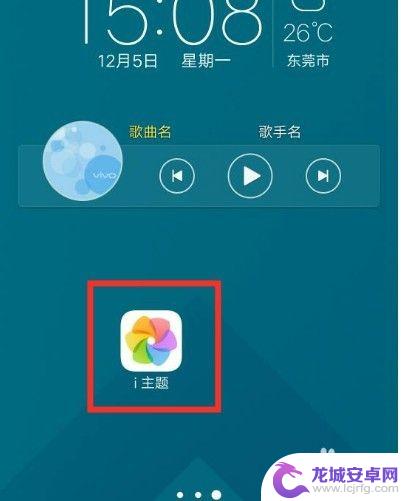
2.打开“i主题”界面后选“我的”点击,然后再选择点击“本地锁屏”菜单。
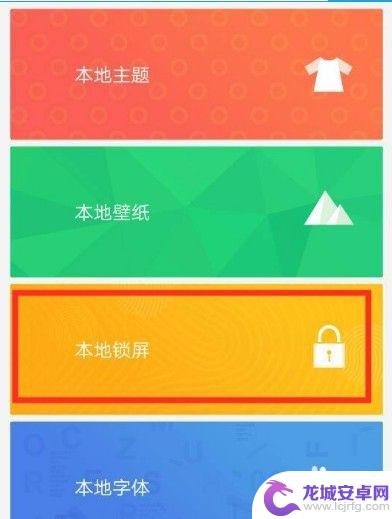
3.打开“本地锁屏”菜单后选择点击“阅图”解锁样式,应用该解锁样式就能设置自动更换锁屏壁纸了。
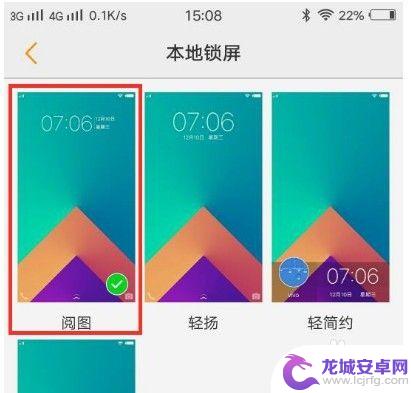
4.在锁屏亮屏状态下,对界面从上往下滑可以调出控制界面。

5.如果对那个壁纸不喜欢可以删除掉;

6.如果感觉那个壁纸很好,想用一些日子,可以设置让锁屏壁纸暂时不更换;

7.如果喜欢什么类型的壁纸可以选择显示壁纸的类型,开启自动更新壁纸以后。在手机网络连接的情况下将自动更新已选类型的壁纸并替换原来的壁纸。

以上就是手机锁屏自动换壁纸的全部内容,如果还有不懂的用户可以根据小编的方法来操作,希望能够帮助到大家。












